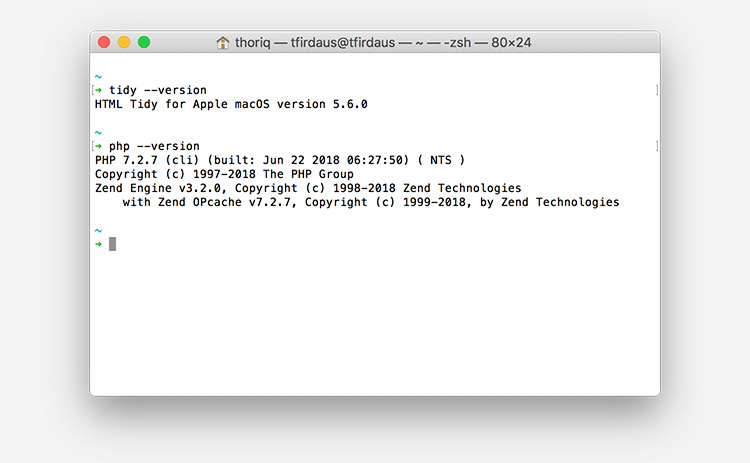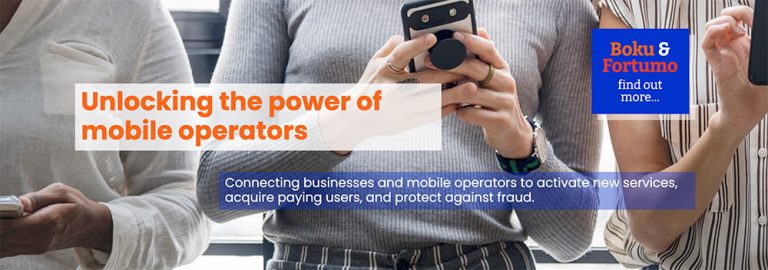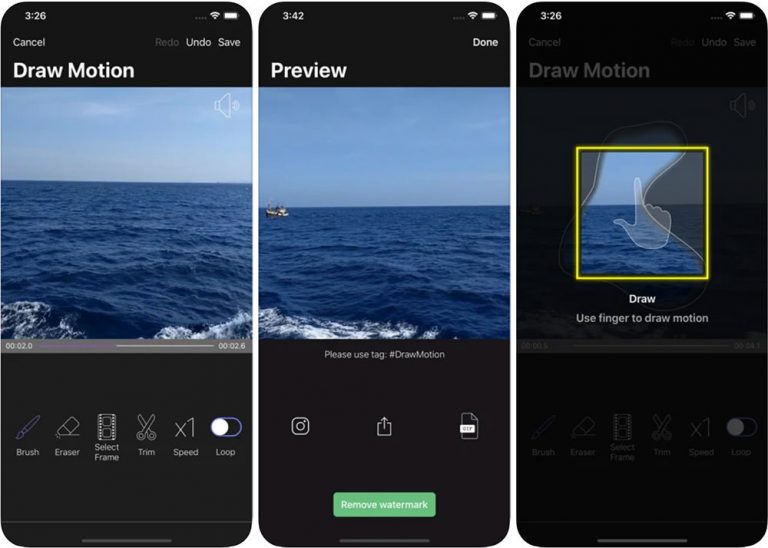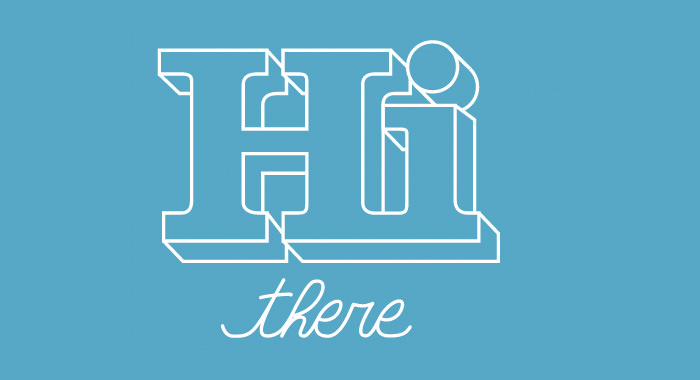Руководство для начинающих по Magisk и как его установить
Вы знаете причину популярности Android? Помимо превосходных функций и крупнейшей экосистемы приложений, я считаю, что это очень желательно, поскольку это проект с открытым исходным кодом. Это означает, что каждый может повозиться с его функциями и системой в целом – в отличие от других мобильных операционных систем. Ты не согласен?
Волшебный – один из успешных экспериментов для Android. Это позволяет любому получить доступ администратора или root в своей системе и творить чудеса! Например, после рутирования вы можете удалить устойчивые вредоносные программы, заблокированные на вашем телефоне.
Что такое Magisk?
Программы для Windows, мобильные приложения, игры - ВСЁ БЕСПЛАТНО, в нашем закрытом телеграмм канале - Подписывайтесь:)
Magisk – это открытый исходный код решение для рутирования Android. Он заменяет старые решения для рутирования, такие как SuperSU, которые работают путем изменения системы. Поскольку Magisk не меняет системный раздел, это бессистемный метод.
Какая польза? Google или OEM-производители считают, что ваш телефон работает под управлением ОС OEM-производителя, поэтому вы продолжаете получать обновления и запускать важные приложения, имея root-доступ. Вот почему он очень популярен среди разработчиков и мастеров.

Он предоставляет вам абсолютный доступ к операционной системе вашего телефона и позволяет изменять ее на лету, не изменяя системный раздел. Это только верхушка айсберга; давайте подробно обсудим его плюсы и минусы. А не ___ ли нам?
Чем хорош Magisk?
Magisk вместе со своим приложением-менеджером позволяет вам пользоваться многочисленными преимуществами наряду с приложением для бессистемного рутирования. Его плюсы ниже:
- Скрыть Magisk – вы можете активировать его функцию скрытия и скрыть (как корневое решение) от определенных приложений. Например, вы можете использовать приложения для обнаружения root-прав или приложения, заботящиеся о безопасности, такие как банковские приложения или Pokemon Go.
- Magic Mount – Magisk позволяет модифицировать систему, не затрагивая разделы устройства. Список включает редактирование файлов, доступных только для чтения, и системных свойств, таких как build.prop, а также установку или удаление системных приложений.
- Установите Xposed – Magisk и Xposed framework можно установить вместе для совместной работы без каких-либо проблем. Фреймворк Xposed, как и Magisk, вместе со своими модулями – отличное решение для включения телефона.
- Удалить Magisk – у вас есть возможность удалить его в любое время и отменить изменения, что полезно, если устройство заблокировано или нестабильно.
 Есть недостатки?
Есть недостатки?
Хотя Magisk имеет множество преимуществ и функций, он не обходится без некоторых проблем. Давайте познакомимся с его недостатками подробно ниже:
Рискованное дело
Magisk – это программа, которую вы устанавливаете на свой страх и риск, поскольку это бесплатное программное обеспечение с открытым исходным кодом. Более того, он не прошел боевых испытаний, поэтому вы можете столкнуться с проблемами, и он может работать или не работать на вашем смартфоне.
Как установить Magisk?
Magisk легко установить, если вы разблокировали загрузчик своего устройства и установили пользовательское восстановление (мой любимый – TWRP). Если вы этого не сделали, его все еще можно установить, однако это не входит в объем данного руководства. Тем не менее, если вы хотите сначала установить кастомное восстановление, вот краткое руководство.
Требования
Для установки Magisk у вас должно быть следующее:
- Мобильный телефон под управлением Android 4.2+,
- и Custom Recovery (например, TWRP).
Пошаговое руководство
После того, как вы закончите с требованиями, давайте проверим процесс:
- Скачать Magic из XDA на вашем устройстве – прошиваемый zip-файл. Пожалуйста, загрузите его стабильную версию, хотя вы также можете протестировать бета-версию.
- Теперь перезагрузите устройство в режиме восстановления. Следуйте этому руководству если вы не уверены в режиме восстановления или загрузке в режиме восстановления.
- В режиме восстановления (допустим TWRP) нажимаем Установить.
- Затем найдите папку, в которую вы загрузили Magisk.
- Теперь выберите его zip-файл и смахните ползунок, чтобы установить его.
- Наконец, нажмите «Перезагрузить систему», чтобы перезагрузиться в ОС Android.
- Теперь вы установили Magisk, но вам также необходимо его приложение-менеджер Magisk Manager для управления модулями и разрешениями суперпользователя.
- Скачать Magic Manager из своего репозитория прямо на ваше устройство.
- В конечном итоге установите его на свое устройство. Если вас попросят установить флажок «Неизвестные источники», настройте его для своего браузера и попробуйте установить.
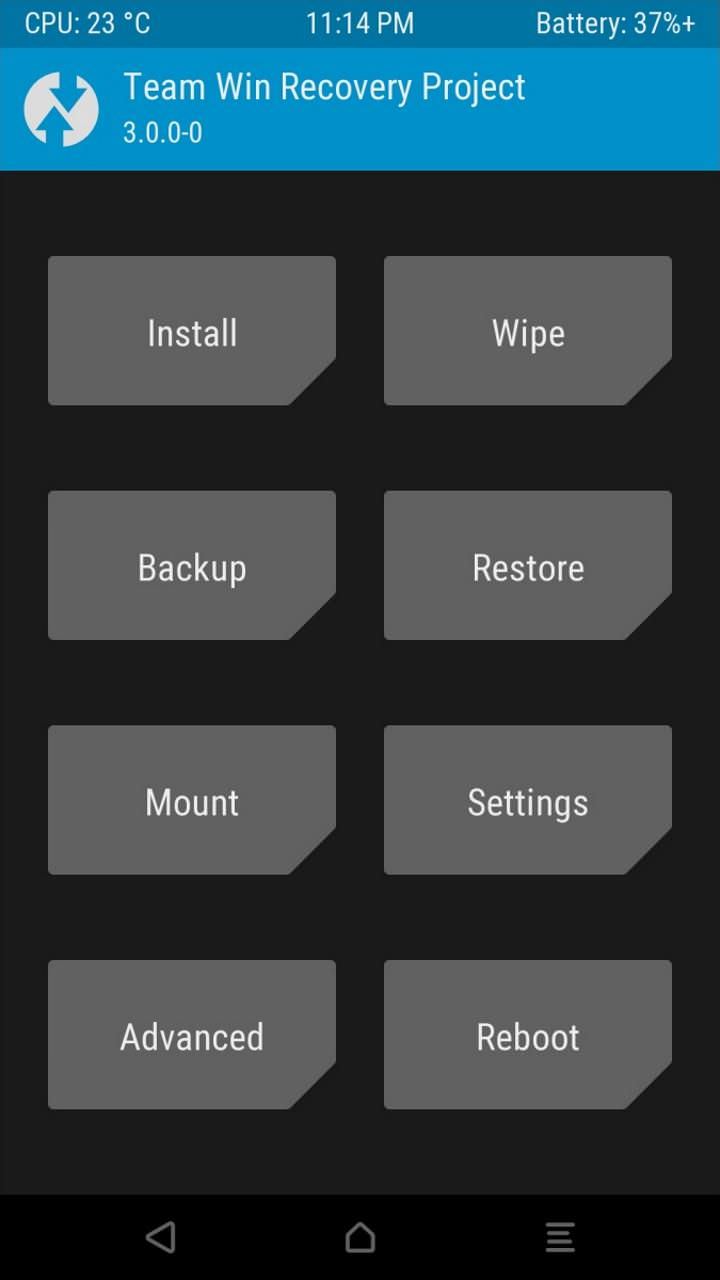
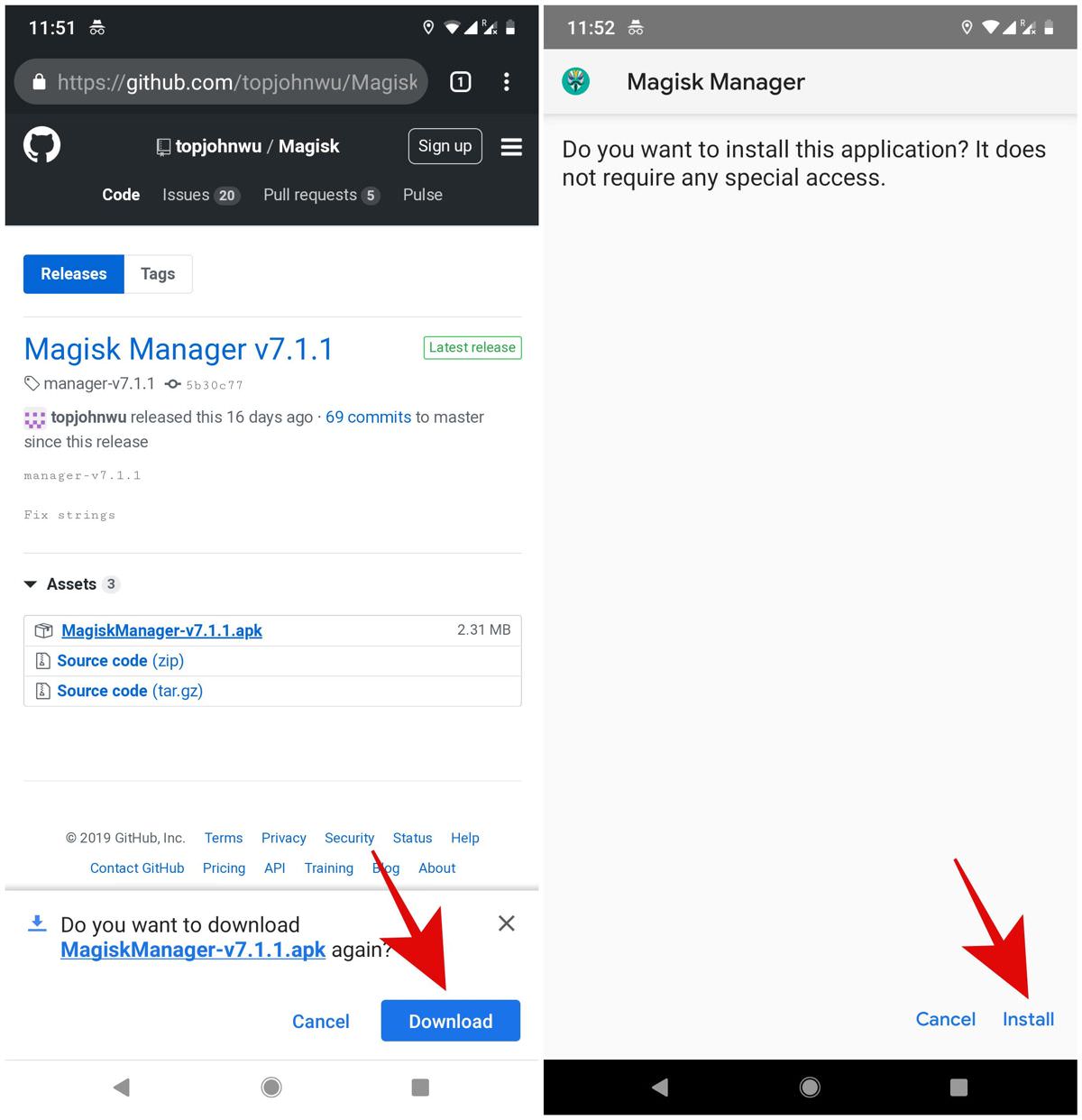
Это все об установке Magisk и Magisk Manager. Вы можете использовать его приложение-менеджер, чтобы проверить установленную версию, установить и управлять модулями и т. Д.
Программы для Windows, мобильные приложения, игры - ВСЁ БЕСПЛАТНО, в нашем закрытом телеграмм канале - Подписывайтесь:)